Kostenstand - Gewerke
![]()
![]() Verfügbar in den Editionen Professional und Enterprise.
Verfügbar in den Editionen Professional und Enterprise.
Kostenentwicklung einzelner Gewerke im Projektverlauf
Der ermöglicht Ihnen eine Kostenauswertung ohne die Verwendung von Kostengliederungen, d.h. ohne die Zuordnung von Kostengruppen. Die Werte werden nur basierend auf den Ordnungszahlen der Leistungsverzeichnisse ermittelt.
Der Kostenstand - Gewerke bildet zum einen die Kostenentwicklung ab: Übersichtlich werden die wesentlichen Kosten aus , , sowie gesondert , und nebeneinander dargestellt. Der Kostenstand nach Gewerken vergleicht die Leistungsphasen anhand der Ordnungszahlen (OZ), also nach der LV-Struktur. In jeder Zeile werden die Kosten zu einer OZ angezeigt. Zusätzlich werden Prognosewerte für die zu erwartenden Kosten angezeigt. Für eine korrekte Berechnung der Prognose muss die gleiche Ordnungszahl (OZ) durchgängig in den Projekttabellen verwendet werden.
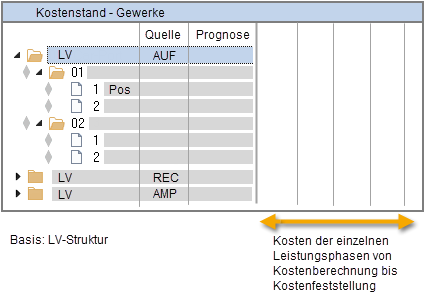
![]()
Konsistent ist der Kostenstand - Gewerke dann, wenn die Ordnungszahlen über die Projekttabellen hinweg übereinstimmend verwendet sind.
Was ist 'konsistent'?
- Sie übernehmen LVs in die mit der Funktion (falls Sie mit der GWS arbeiten)
- Sie erzeugen Aufträge mit der Funktion . ORCA AVA verknüpft bei Verwendung der Funktion intern und und kann diese selbst bei nachträglicher Änderung der OZ weiterhin zuordnen.
- Wenn Sie diese Funktionen nicht nutzen, sollten Sie darauf achten, dass Sie gleiche OZs nicht für verschiedene Gewerke verwenden.
Negativ-Beispiel:
Wenn Sie in der Gewerkeschätzung ein LV '23 Landschaftsbauarbeiten' und in der Ausschreibungsphase dann das LV '23 Maurerarbeiten' anlegen, so vergleicht der Kostenstand - Gewerke die Kosten für Landschaftsbauarbeiten aus GWS mit den Kosten für Maurerarbeiten aus den Leistungsverzeichnissen. Das wäre inhaltlich unsinnig - ist aber richtig, wenn man's aus der Logik der Daten und OZs heraus betrachtet.
Detaillierte gewerkeorientierte Kostenstände erhalten Sie, wenn es in der Aufmaßprüfung Beträge zu den einzelnen Positionen gibt.
Kostenstand ermitteln
![]() - wird nicht automatisch aktualisiert. Sie entscheiden, wann Sie die aktuellen Daten aus den Quelltabellen übernehmen. Beim ersten Öffnen einer Tabelle des gewerkeorientierten Kostenstands ist die Tabelle also noch leer. Bei jedem Öffnen von Tabellen in müssen Sie das Aktualisieren ausführen, wenn Sie Änderungen im Projekt vorgenommen haben, die sich auf den Kostenstand auswirken.
- wird nicht automatisch aktualisiert. Sie entscheiden, wann Sie die aktuellen Daten aus den Quelltabellen übernehmen. Beim ersten Öffnen einer Tabelle des gewerkeorientierten Kostenstands ist die Tabelle also noch leer. Bei jedem Öffnen von Tabellen in müssen Sie das Aktualisieren ausführen, wenn Sie Änderungen im Projekt vorgenommen haben, die sich auf den Kostenstand auswirken.
![]()
Beim ersten Öffnen des wird automatisch der Dialog zum Aktualisieren aufgerufen. Darüber können Sie den Kostenstand erstmalig berechnen lassen.
Sichten für verschiedene Aspekte des Kostenstands
Über die verschiedenen ![]() betrachten Sie die Daten unter einem bestimmten Blickwinkel: , , , , . Sie können die Sichten auch in der Navigation als eigene Kostenstand-Tabellen öffnen. Jede Sicht hat wiederum verschiedene Spalteneinstellungen mit unterschiedlichem Fokus.
betrachten Sie die Daten unter einem bestimmten Blickwinkel: , , , , . Sie können die Sichten auch in der Navigation als eigene Kostenstand-Tabellen öffnen. Jede Sicht hat wiederum verschiedene Spalteneinstellungen mit unterschiedlichem Fokus.
Individuelle Gruppierung durch Summenzeilen
Sie können zusätzliche ![]() Summenzeilen auf der obersten Gliederungsebene der Baumstruktur einfügen und darunter beliebige OZ/Einträge zu Gruppen zusammenfassen. Sie können damit Summen bilden, die in dieser Form in keiner anderen Projekttabelle ersichtlich sind. Die Summen werden automatisch berechnet und in der Summenzeile angezeigt.
Summenzeilen auf der obersten Gliederungsebene der Baumstruktur einfügen und darunter beliebige OZ/Einträge zu Gruppen zusammenfassen. Sie können damit Summen bilden, die in dieser Form in keiner anderen Projekttabelle ersichtlich sind. Die Summen werden automatisch berechnet und in der Summenzeile angezeigt.
Prognose
Als zweites ermittelt ORCA AVA im Kostenstand - Gewerke automatisch die zu jeder OZ und summiert diese zur Prognose für das gesamte Projekt. Dazu werden die Werte aus den verschiedenen Leistungsphasen bzw. Projekttabellen verglichen. Verschiedene Regeln ergeben einen Algorithmus zur Ermittlung der Prognose, die vorsichtshalber immer den höchsten zu erwartenden Wert abbildet - und damit vor unliebsamen Überraschungen schützt. Die Prognose wird als Leistungsprognose immer Netto, ohne MwSt. betrachtet.
Zusätzlich können Sie die Prognose auch mit einer Kostenvorgabe vergleichen. Als Kostenvorgabe können Sie wählen zwischen Gewerkeschätzung, Leistungsverzeichnisse und LV-Budget.
Mit verschiedenen Spalteneinstellungen können Sie gezielt unterschiedliche Aspekte im darstellen lassen bzw. in den Fokus rücken, z. B. Abweichungen in der Prognose, Auf-/Abschläge oder den Vergleich Prognose und Kostenvorgabe.
![]()
In die Prognose fließen alle Kosten ab der Gewerkeschätzung bis zur Rechnungsfreigabe ein (außer Angebote). Das LV Budget kann über entsprechende Einstellungen beim Aktualisieren des Kostenstands in die Prognose miteinbezogen werden.
Kostenstand - Gewerke dokumentieren
Sie nutzen die Ausgaben, um den Kostenstand - Gewerke zu dokumentieren, für sich selbst und andere Projektbeteiligte. Probieren Sie die verschiedenen mitgelieferten Layouts für verschiedene Darstellungsvarianten.
Lesen Sie auch:
